Ibland är det nödvändigt att ge tillfällig åtkomst till obszar administracyjny på din WordPress-webbplats. Detta kan vara för en utvecklare, en gästbidragare eller en medlem i obsługan.
Men med vår erfarenhet av WordPress-säkerhet måste vi varna dig för att det är riskabelt att dela ditt primära administratörslösenord och att det kan äventyra din webbplats säkerhet.
Vi rekommenderar att du använder den säkrare metoden att skapa tillfälliga inloggningar. Dessa tillfälliga konton ger begränsad tillgång till din kokpit, och dessa privilegier upphör automatiskt efter en viss period.
I den här artikeln visar vi hur du skapar tillfälliga inloggningar för WordPress utan lösenord, så att du kan samarbeta med andra och samtidigt upprätthålla en hög säkerhetsnivå.
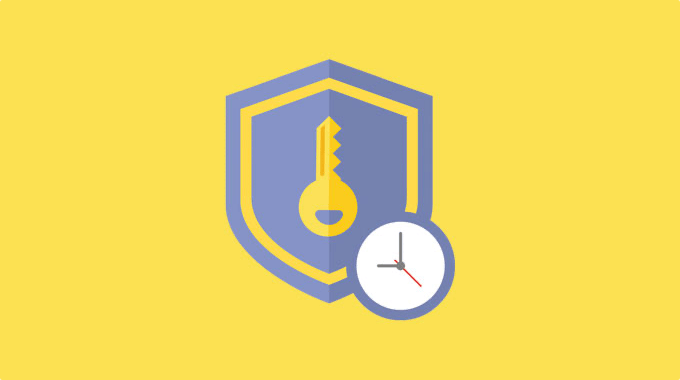
När du kan behöva tillfälliga login-konton för WordPress
Beginnare anlitar ofta utvecklare för att utföra små tweaks på sina WordPress-webbplatser. Dessa utvecklare kan be om admin-åtkomst till din site för att editera eller kontrollera något.
Om du litar på utvecklaren kan du skapa ett konto som administratör åt honom eller henne och sedan ta bort det när han eller hon har gjort sitt jobb. På samma sätt kan du add new användare och auktoriseringar i WordPress och senare blockera användaren utan att borttaget konto.
Ibland kan du dock glömma att du har add to någon med behörighet att göra ändringar på din website. Detta gör att din WordPress site är öppen för möjliga säkerhetshot och data safety issues.
Ett alternativ är att skapa ett tillfälligt account som inaktiveras automatiskt efter en viss tid och som inte behöver något password.
Med detta sagt, låt oss se hur du enkelt kan skapa en tillfällig login i WordPress som inte kräver ett lösenord.
Video Tutorial
Om du föredrar skriftliga instruktioner, fortsätt då att Läsa.
Lägga till tillfälliga login-konton i WordPress
Det första du behöver göra är att installera och aktivera pluginet Temporary Login Without Password. För mer detaljer, se vår Step-by-Step guide om hur du installerar ett WordPress plugin.
Efter aktivering måste du besöka Users ” Temporary Logins page och klicka på knappen “ Create New” för att lägga till ett nytt tillfälligt login-konto.
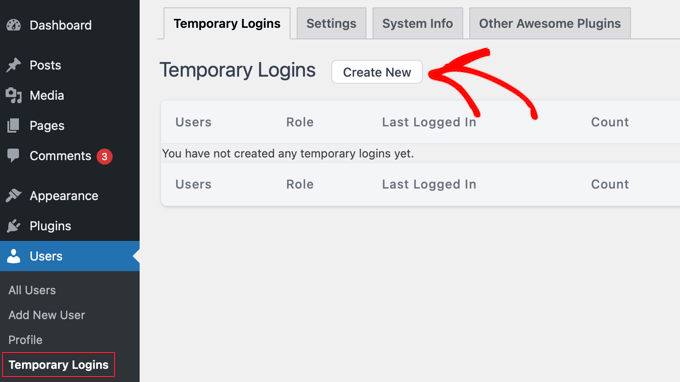
Då visas ett formulär där du kan enter information för den nya tillfälliga login.
Först måste du ange en email address för användaren och sedan deras för- och efternamn.
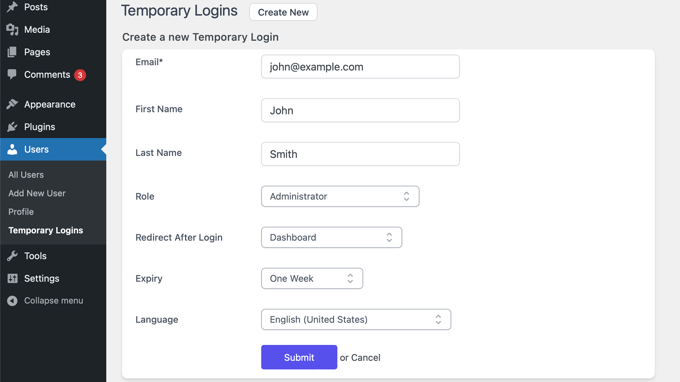
Därefter måste du selecta en roll för användaren. Du bör göra detta med försiktighet.
Om du är osäker på vilken roll du ska tilldela användaren kan du läsa vår guide för nybörjare om användarroller och behörigheter i WordPress.
You will also need to choose the expiry duration for this temporary account. Detta är den period efter vilken kontot automatiskt löper ut, t.ex. “en vecka”.
Slutligen kan du också selecta språket för den nya användaren. Detta språk kommer att användas när användaren går in på WordPress dashboard.
När du klickar på knappen “Submit” visas ett “success message” och en URL som vem som helst kan använda för att logga in på det tillfälliga account som du just har addat.
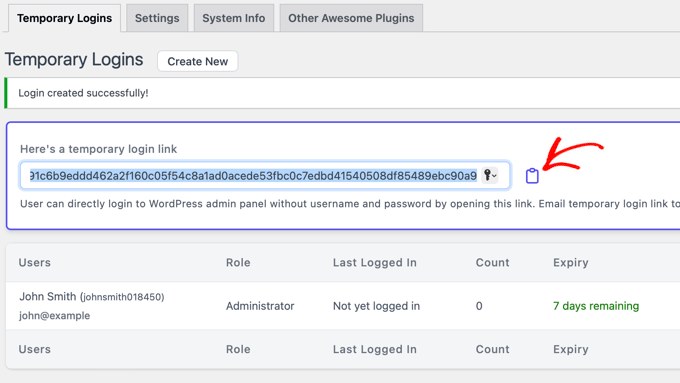
Nu kan du klicka på clipboard-knappen för att kopiera URL:en och dela den med alla du vill ska ha tillgång till den.
Det tillfälliga kontot löper automatiskt ut efter den tidsperiod som du har valt.
Hantering av tillfälliga logins
Pluginet gör det också enkelt för dig att hantera tillfälliga logins. Besök bara Användare ” Tillfälliga logins för att se listan över tillfälliga logins som du har addat till din site.
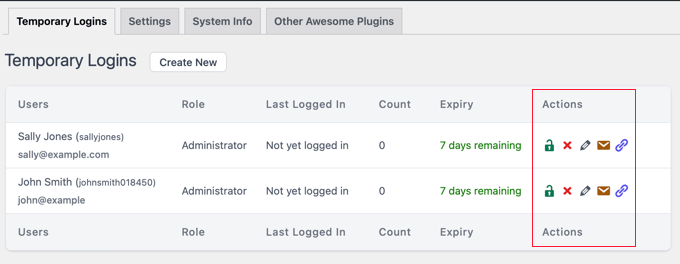
För varje account kommer du att kunna se användarens namn och email address. You will also be able to see the role assigned to them, their last login date, and the time remaining until the account löper ut.
I kolumnen “Actions” kan du löpa ut en login innan den löper ut, borttaget konto, edit användare och email eller kopiera den tillfälliga login URL.
När ett tillfälligt account har blivit permanently borttaget kommer allt content som skapats av den användaren, t.ex. posts och pages, nu att visa administratörens account som författare.
Expertguider om WordPress Login
Vi hoppas att den här artikeln hjälpte dig att lära dig hur du skapar en tillfällig inloggning för WordPress utan lösenord. Du kanske också vill se några andra przewodniker om säker WordPress-inloggning:
- Så här addar du lösenordsfri login i WordPress med Magic Links
- Så här add to One-Click Login med Google i WordPress
- Hur man skapar en Customize WordPress Login Page (Ultimate Guide)
- Hur man skapar en WordPress Login Popup Modal (Steg för Steg)
- Så här addar du CAPTCHA till inloggnings- och registreringsformulär i WordPress
- Så här addar du säkerhetsfrågor till vyn för login i WordPress
- Så här addar du en Custom Login URL i WordPress (Step-by-Step)
- Guide för Beginnare: Så här hittar du din URL för login på WordPress
- Hur man kringgår WordPress-inloggning (7 experttips)
If you liked this article, then please subscribe to our YouTube Channel for WordPress video tutorials. You can also find us on Twitter and Facebook.





Dennis Muthomi
I would like to say that it’s important to monitor temporary access for any suspicious activity.
Like using a security plugin with real-time monitoring to track what pages and content the temporary users are accessing and file changes.
Ok, yes, most may be trustworthy, it’s wise to be proactive and watch for any RED FLAGS.
RoseMary
Thank you for such an easy to follow article! I need temp admin access for a tech person–this is perfect.
Brenda Nicholas
Hi, I set up a temporary login account for help with my wordpress site. I want to now delete the user account but there is not option to delete it – just the option to “view” and “edit”. I have searched and searched but cannot find out how to delete that account. Can you help please?
WPBeginner Support
If created using the plugin, ensure you’re checking under Users>Temporary Logins on an admin user for your site.
Admin
iKomrad
Actually, i need the same for wordpress.org. When I am on computer that isn’t mine but want to leave a comment on a wordpress.org integrated comment section, it detects my email address has an account of forces me to the wordpress login screen,
But I make really complex password that I store in a password safe which I cannot use when on a work or other computer that isn’t mine. Any ideas on how to have an easy to remember, read only wordpress.org login?
Tan
thanks for developing this useful plugin.
Raul Neumann
Hello.
Thank you very much, instructions were useful, you people are great help, I’m grateful.
Malay Ladu
Hello Jason,
We have noted down your request. It will be incorporated in future release.
Just want to update you that now you can also create a temporary login with custom expiry date.
Hope that helps.
If you like this plugin, please consider giving us 5 star ratings on WordPress.
Thanks!
:Malay
Jason Rhodes
Need to be able to extend and existing temporary login. Can you please add this feature.
At the moment the only way is to delete and reset up with new date.
Malay Ladu
Hi Jason.
It’s already implemented into latest version of Temporary Login Without Password plugin.
You can update the plugin from WordPress installation or download the latest version.
Hope that helps!
Nirav Mehta
Thanks for the detailed guide about the plugin. We developed it because we wanted to create a safe way for our clients to give us access to their WordPress admin for trouble shooting.
Hope many others find it useful!
sarah
This seems great.
Do you know a plugin for multi user registration for buddypress?
Thanks!